
안녕하세요? 이폼사인 서비스팀입니다.
2022년 10월 이폼사인에 추가된 새로운 기능을 소개합니다.
1. [New] 새로 추가된 열람전용 수신자 단계인 ‘열람자’을 사용해 보세요!
문서 수신자가 별도의 문서 참여 혹은 승인, 반려와 같은 절차를 진행하지 않고, 문서를 열람하는 것만으로도 문서가 다음 단계로 진행되는 열람자 타입이 새롭게 추가되였습니다.
❗ 열람자는 문서 작성 및 승인/반려는 할 수 없으며, 단순히 열람만 가능합니다.
사용 방법 (‘템플릿 설정’에서):
- 템플릿 관리> 템플릿 설정 > 워크플로우 설정 메뉴로 이동해 원하는 템플릿을 선택합니다.
- 수신자 타입 선택 버튼 (+)을 클릭한 후 열람자를 선택합니다.
- 열람자 단계에 대한 상세 속성을 설정합니다.
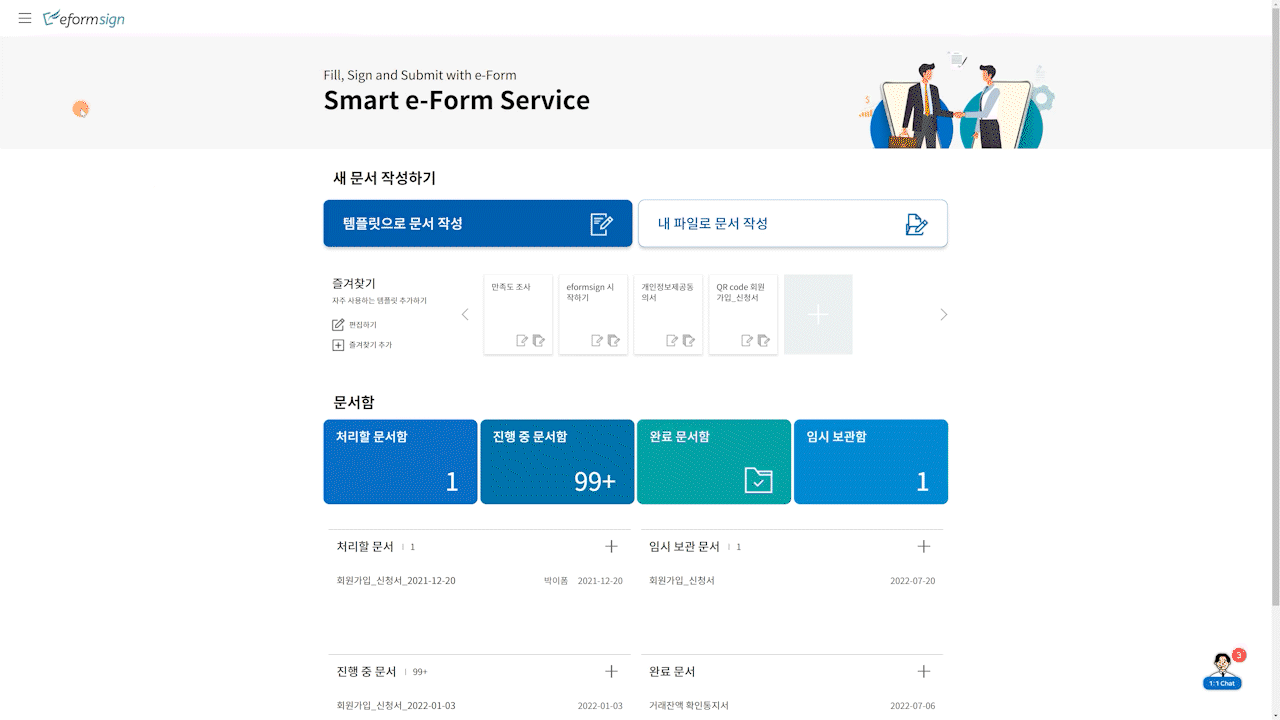
사용 방법 (‘내 파일로 문서 작성’에서):
- 내 컴퓨터에서 문서를 업로드한 다음 수신자 지정하기 단계로 이동합니다.
- 수신자 타입 선택 버튼 (+)을 클릭한 후 열람자를 선택합니다.
- 열람자 단계에 대한 상세 속성을 설정합니다.
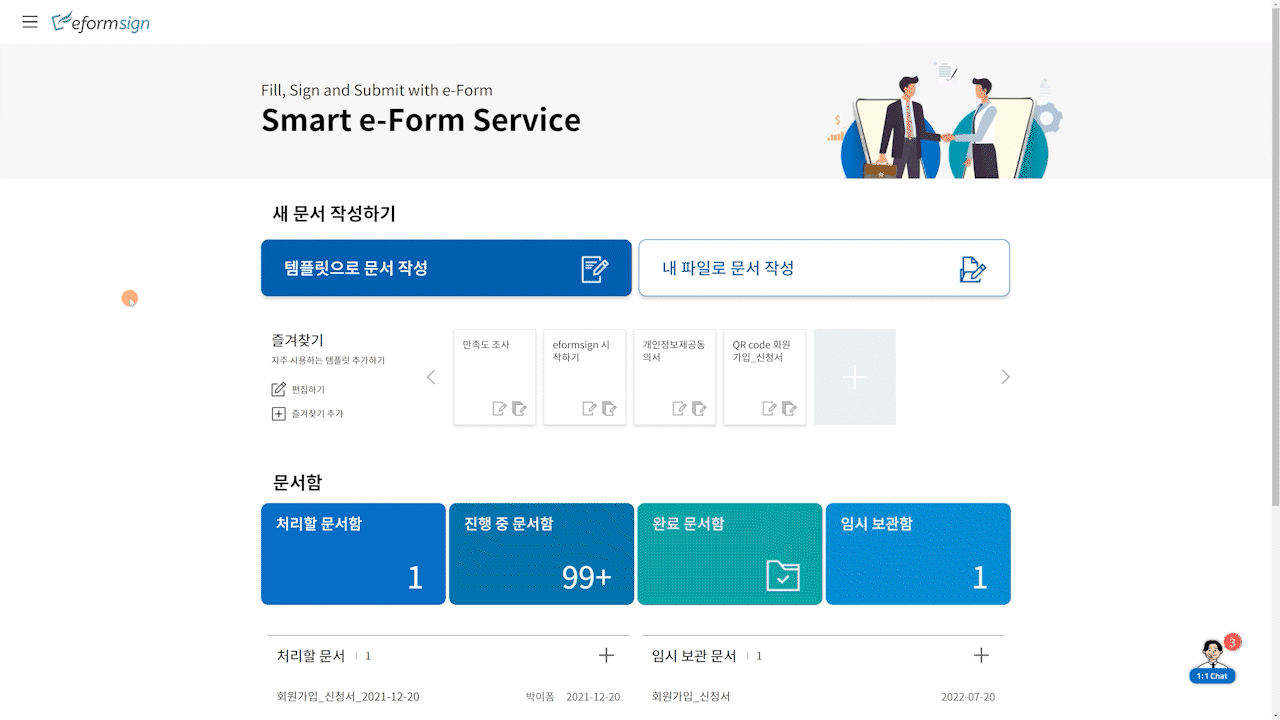
2. [New] 새로 추가된 동시전송 기능을 사용해 보세요
여러 단계의 워크플로우를 합하여 문서를 동시에 전송할 수 있는 기능이 추가되었습니다. 이 기능을 활용하면, 순서대로 진행됐던 워크플로우를 하나의 단계로 처리할 수 있습니다. 작성자는 단계에 포함된 수신자들에게 동시에 문서를 전송할 수 있습니다.
❗ 이번 업데이트에서 동시 전송 기능은 템플릿 관리의 워크플로우 설정에만 적용됩니다. 내 파일로 문서 작성에는 추후 업데이트될 예정입니다.
사용 방법:
- 템플릿 관리 > 템플릿 설정> 설정하기 > 워크플로우 설정으로 이동합니다.
- 합치고 싶은 워크플로우 단계를 클릭합니다(두 단계를 합칠 때에는 하단의 워크플로우를 클릭합니다).
- 선택한 워크플로우 단계의 왼쪽 상단에 표시된 전송 순서 합치기 아이콘을 클릭하면 하단과 상단의 워크플로우가 합쳐집니다.
- 동일한 아이콘을 (전송 순서 나누기) 클릭하여 합쳐진 워크플로우 단계를 분할할 수도 있습니다.
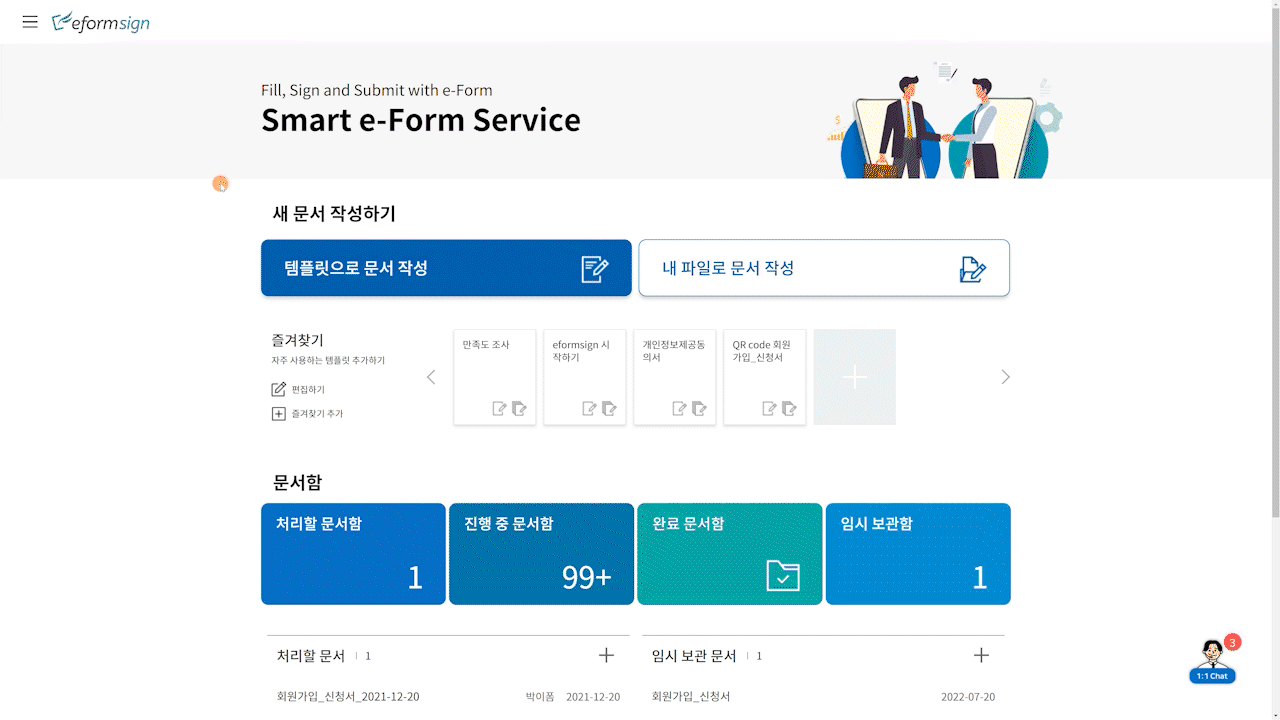
더 나은 서비스를 위해 노력하는 이폼사인이 되겠습니다.
감사합니다.
이폼사인 서비스팀 드림

